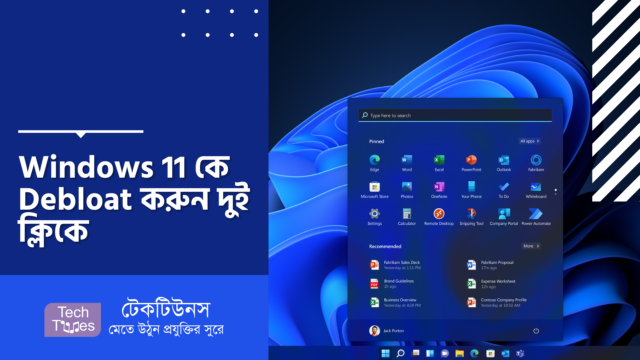
আসসালামু আলাইকুম, কেমন আছেন টেকটিউনস কমিউনিটি? আশা করছি সবাই ভাল আছেন। আজকে আবার হাজির হলাম নতুন টিউন নিয়ে।
আমরা জানি Windows 11 ইন্সটলের সাথে অনেক গুলো অপ্রয়োজনীয় অ্যাপ ইন্সটল হয়ে যায়। অপ্রয়োজনীয় বলার কারণ বেশির ভাগ ক্ষেত্রেই এই সব অ্যাপ আমাদের কোন কাজে আসে না। এই অ্যাপ গুলো উইন্ডোজ থেকে সরিয়ে নিতে বা Windows 11 কে Debloat করতে অনেক উপায় রয়েছে যেগুলো উইন্ডোজ সেটআপ এর পর করতে হয়। কেমন হবে যদি এই কাজটি উইন্ডোজ সেটআপ শুরুতেই করা যায় এবং মাত্র দুই ক্লিকে? অবশ্যই চমৎকার হবে, চলুন ট্রিকস দেখে নেয়া যাক।
ট্রিকসটি একদমই সহজ, পেন-ড্রাইভ বুটেবল করে পিসিতে প্রবেশ করানোর পর প্রথম যে স্ক্রিনটি আসবে সেখানে আমাদের একটি অপশন বাছাই করে দিলেই হবে। স্ক্রিনশটে দেখানো স্ক্রিনে Time and currency format এ English (word) সিলেক্ট করুন।

ব্যাস কাজ শেষ। এখন স্বাভাবিক নিয়মেই উইন্ডোজ সেটআপ করুন। ইন্সটলেশনের পর পিসিতে কোন অপ্রয়োজনীয় অ্যাপ আপনি পাবেন না। স্টার্ট ম্যানু এক দম পরিষ্কার থাকবে।
আপনার মনে প্রশ্ন আসতে পারে এটা কীভাবে কাজ করে। বিষয়টি জটিল কিছু নয়। আমরা যখন কোন দেশ বা রিজিওন সিলেক্ট করি তখন সেই দেশ ভিত্তিক কিছু অ্যাপ প্রি-ইন্সটল করে দেয়া হয়। যেহেতু English World এর মাধ্যমে আমরা কোন নির্দিষ্ট এরিয়া সিলেক্ট করছি না সেহেতু কোন নির্দিষ্ট অ্যাপ ইন্সটল হচ্ছে না।
তবে একটা বিষয় মনে রাখতে হবে এই পদ্ধতি মাইক্রোসফট এর কোন অ্যাপ ইন্সটল হওয়া আটকানো যাবে না। Spotify, Instagram এর মত কিছু অ্যাপ এখানে কেবল ইন্সটল হওয়া রোধ করা যাবে। আবার এই ট্রিকস ফলো না করলে স্টার্ট ম্যনুতে কিছু অ্যাপ আসে, ট্রিকটি ফলো করলে সেখানে সেই অ্যাপ গুলো আসে না। এখানে না আসার মানে এই না যে অ্যাপ ইন্সটল হয় নি, অনেক অ্যাপই ইন্সটল হবে তবে স্টার্ট ম্যানুতে শো করবে না।
উইন্ডোজ সেটআপ এর পরেও Debloat করা যায় সেক্ষেত্রে একটা একটা করে ইন্সটল করতে হয় অথবা অন্য অ্যাপ এর সাহায্য নিতে হয়। এর চেয়ে ইন্সটলের আগেই Debloat করে উচিৎ।
এবার আমরা দেখে নেব কীভাবে সেটআপ এর পর Debloat করা যায়।
প্রথমে লিংক থেকে গিটহাব এর একটি স্ক্রিপ্ট ডাউনলোড করে নিন।

স্ক্রিপটি এক্সট্রাক্ট করে ডেক্সটপে রাখুন এবং PowerShell ওপেন করুন।
PowerShell এ স্ক্রিপ্টটি ড্র্যাগ করুন এবং Enter দিন। নিচের মত error আসবে।

স্ক্রিপ্টটি ওপেন করে লাইনটি কপি করুন

আবার powerShell এ পেস্ট করে Enter দিন

এখানে আপনার সব Bloadware অ্যাপ এর লিস্ট দেখাবে

এবার আমাদের কাজ হবে। এখান থেকে অপ্রয়োজনীয় অ্যাপ এর লিস্ট করে সেগুলো রিমুভ করে দিব। এখানে প্রয়োজনীয় অ্যাপও আছে তাই সব গুলো রিমুভ করা যাবে না। এটি করার জন্য List নামে একটি টেক্সট ফাইল তৈরি করব এবং সেখানে লিস্ট আকারে অ্যাপ এর প্যাকেজ নেম গুলো লিখব।

যেমন আমি Your Phone অ্যাপটি রিমুভ করতে চাই সেক্ষেত্রে এর প্যাকেজ নেম কপি করে টেক্সট ফাইলে লিখব।

এখানে যে অ্যাপ গুলো রিমুভ করবেন সব গুলোর প্যাকেজ নাম লিখতে হবে। সেভ করব।

PowerShell এ ইউজার ডিরেক্টরি শো করতে পারে, সেটা ডেক্সটপ করতে হবে। CD desktop লিখে Enter দিব।

এবার আবার স্ক্রিপ্ট ফাইলটি ড্র্যাগ করে Enter দিন। আপনার সিলেক্ট করা অ্যাপ গুলো রিমুভ হয়ে যাবে।

Windows 11 কে Debloat করার অনেক থার্ড-পার্টি অ্যাপ আপনি ইন্টারনেটে পাবেন। সেগুলো ব্যবহার করে Debloat করতে পারেন অথবা Tiny11 নামের একটি উইন্ডোজ ISO আছে সেটাও পিসিতে ইন্সটল করতে পারেন৷ Tiny11 তে কোন অপ্রয়োজনীয় অ্যাপ থাকে না।
কেমন হল আজকের টিউন তা অবশ্যই টিউমেন্টের মাধ্যমে জানাবেন। তো আজকে এই পর্যন্তই পরবর্তী টিউন পর্যন্ত ভাল থাকুন, আল্লাহ হাফেজ।
আমি সোহানুর রহমান। সুপ্রিম টিউনার, টেকটিউনস, ঢাকা। বিশ্বের সর্ববৃহৎ বিজ্ঞান ও প্রযুক্তির সৌশল নেটওয়ার্ক - টেকটিউনস এ আমি 11 বছর 6 মাস যাবৎ যুক্ত আছি। টেকটিউনস আমি এ পর্যন্ত 629 টি টিউন ও 200 টি টিউমেন্ট করেছি। টেকটিউনসে আমার 120 ফলোয়ার আছে এবং আমি টেকটিউনসে 0 টিউনারকে ফলো করি।
কখনো কখনো প্রজাপতির ডানা ঝাপটানোর মত ঘটনা পুরো পৃথিবী বদলে দিতে পারে।